Moj prijatelj je pred kratkim dobil Chromecast, ker mu je bil všeč njegov starejši televizor in ga ni želel nadgraditi, želel pa je tudi novejše pametne funkcije.
Imel je težave pri povezovanju stvari z Wi-Fi, zato me je prosil za pomoč.
Da bi mu pomagal, sem pregledal Googlove strani in priročnike za podporo.
Obiskal sem tudi nekaj uporabniških forumov, da bi dobil predstavo o težavah, s katerimi se lahko srečate, ko to preizkusite v resnici.
Ta vodnik je rezultat te raziskave, tako da lahko Chromecast v nekaj sekundah povežete z omrežjem Wi-Fi.
Če želite svoj Chromecast povezati z Wi-Fi, uporabite aplikacijo Google Home, da začnete nastavljati Chromecast. Ko boste med postopkom namestitve pozvani, da se povežete z omrežjem Wi-Fi, vnesite geslo za WiFi.
Priključite Chromecast v vrata HDMI na televizorju


Najprej bi morali Chromecast povezati z vrati HDMI na televizorju.
Priporočam uporabo podaljška, ki je priložen v škatli, tako da ima Chromecast okoli sebe nekaj prostora za hlajenje.
Napajalni kabel USB priključite na Chromecast, drugi konec pa na adapter.
Če želite, lahko uporabite tudi vrata USB na televizorju.
Namestite aplikacijo Google Home na svoj pametni telefon
Nato prenesite aplikacijo Google Home iz svoje trgovine z aplikacijami.
Aplikacijo najdete v trgovini Apple App Store in Googlovi trgovini Play.
Chromecasta ne morete več nastaviti z računalnikom, zato je edina možnost, da to storite prek telefona.
Nastavite Chromecast
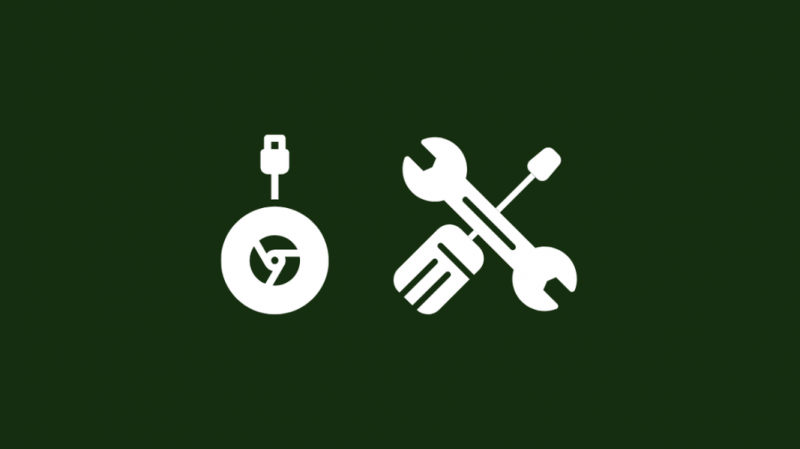
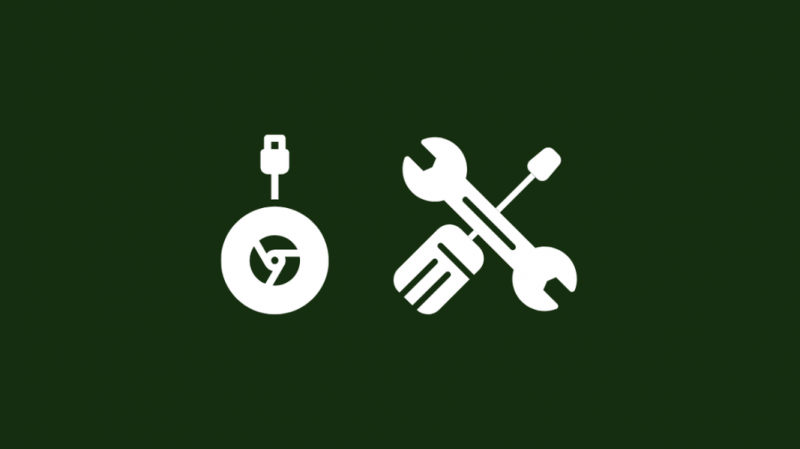
Vklopite televizor in spremenite vhod na vrata HDMI, na katera ste priključili Chromecast.
Preverite, ali ima vaš telefon vklopljen Bluetooth.
Če je aplikacija pravi, da ni najdenih naprav , znova zaženite usmerjevalnik.
Na tej točki boste na televizorju videli ime Chromecasta, zato pojdite v aplikacijo Google Home v telefonu in se prijavite s svojim Google Računom, če se še niste.
Izberite ime Chromecasta, ki ga želite nastaviti, in preverite, ali se koda na televizorju ujema s kodo v telefonu, ki ste jo dobili, ko ste izbrali Chromecast
Preverite, ali se koda, ki jo dobite na telefonu, ujema s tisto na televizorju, in pritisnite Da, če se.
Povežite Chromecast z Wi-Fi
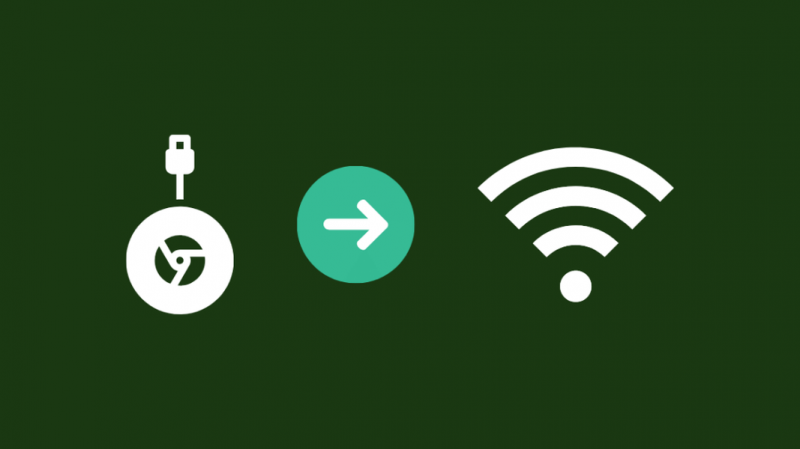
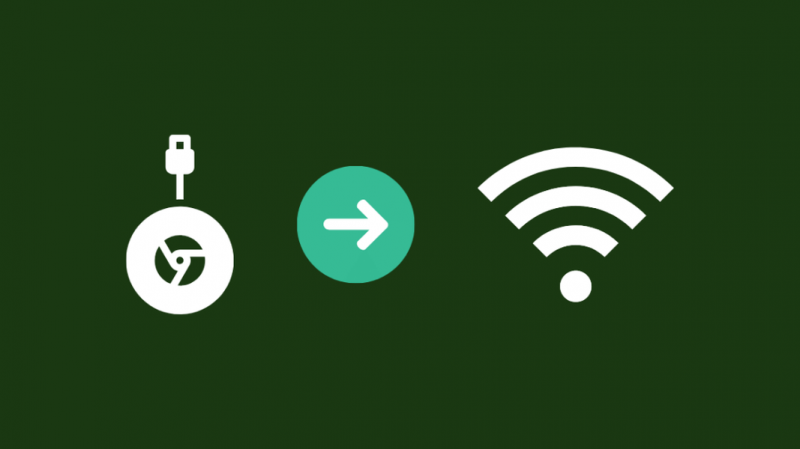
Med postopkom nastavitve se lahko povežete z omrežjem Wi-Fi.
Prepričajte se, da je omrežje Wi-Fi, s katerim povezujete Chromecast, enako tistemu, v katerem je vaš telefon ali tablični računalnik.
Izberite omrežje Wi-Fi, s katerim želite povezati Chromecast, in vnesite njegovo uporabniško ime in geslo.
Po povezavi lahko pretakate vsebino iz telefona neposredno v Chromecast in TV.
Upoštevajte, da si Chromecast lahko zapomni samo eno omrežje Wi-Fi, zato še enkrat preverite, ali je to omrežje Wi-Fi, s katerim se želite povezati.
Ko Chromecast povežete z omrežjem Wi-Fi, lahko začnete pretakati vsebino nanj.
Spremenite omrežje Wi-Fi, s katerim je povezan vaš Chromecast
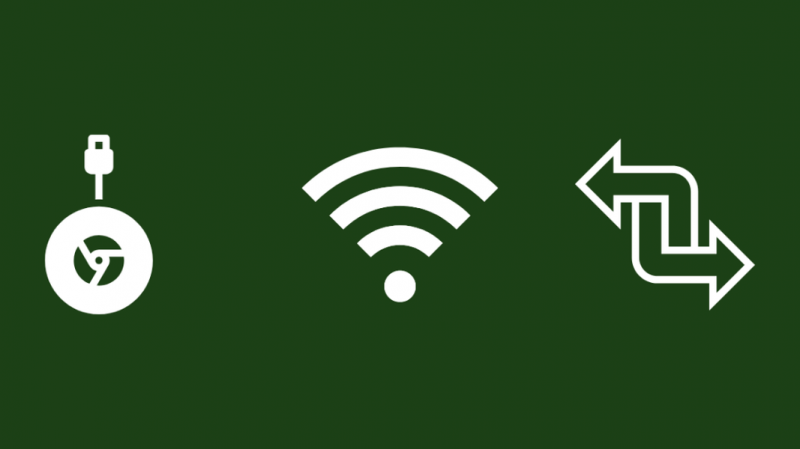
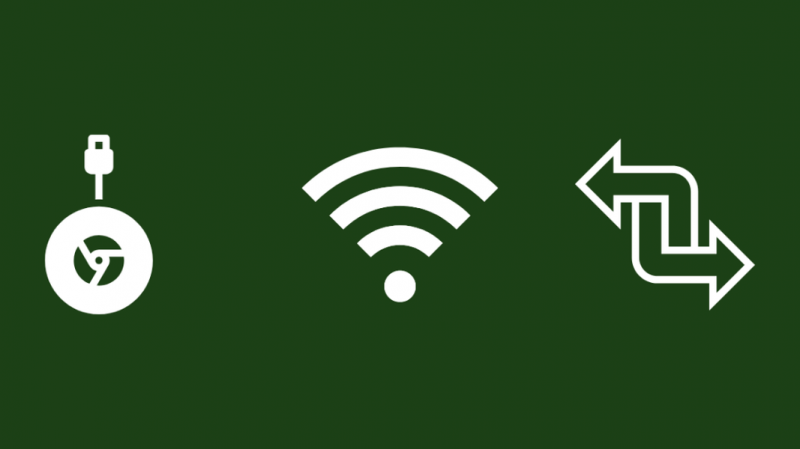
Kot sem že omenil, si lahko Chromecast zapomni samo eno omrežje Wi-Fi in se poveže z njim.
Če se želite povezati z drugimi omrežji Wi-Fi, boste morali Chromecast ponastaviti na tovarniške nastavitve.
To pomeni, da boste morali po ponastavitvi znova opraviti postopek začetne nastavitve.
Če se želite povezati z drugim omrežjem Wi-Fi,
- Povežite svoj telefon ali tablični računalnik z istim omrežjem Wi-Fi, s katerim je povezan vaš Chromecast.
- Odprite aplikacijo Google Home.
- Izberite svoj Chromecast.
- V meniju Nastavitve pojdite na Wi-Fi> Pozabi> Pozabi omrežje.
- Vrnili se boste na začetni zaslon, kjer boste morali znova opraviti postopek začetne nastavitve.
Odpravite težave s povezavo Chromecasta z Wi-Fi
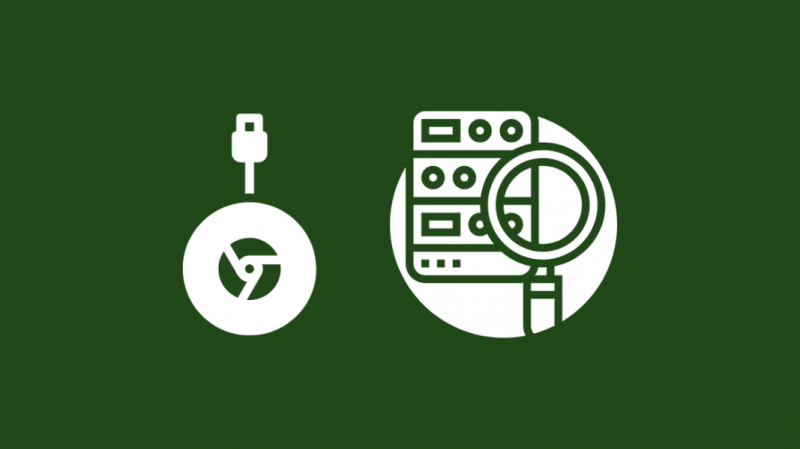
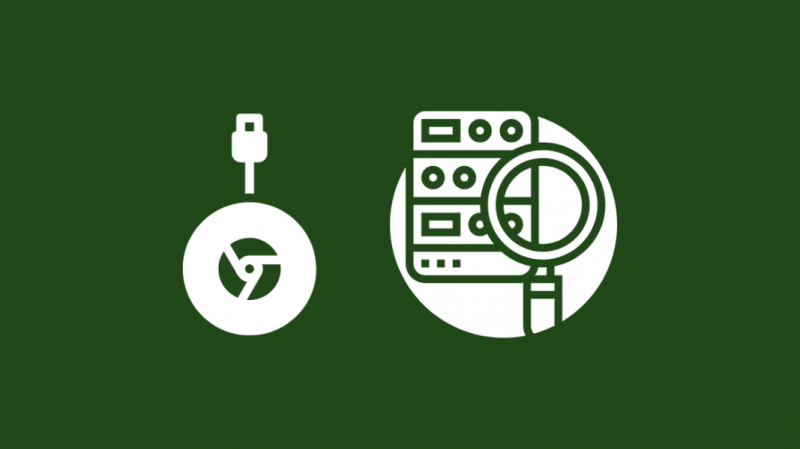
Če iz nekega razloga ne morete povezati Chromecasta z omrežjem Wi-Fi ali če povezava ne deluje, kot je predvideno, lahko poskusite nekaj popravkov.
Prepričajte se, da je Chromecast v dosegu vašega Wi-Fi usmerjevalnika
Če Chromecast postavite predaleč od usmerjevalnika, lahko povzroči težave, ko se poskušate povezati z njim.
Tudi če bi se lahko povezali z njim, lahko pride do naključne internetne hitrosti ali prekinitev povezave zaradi šibkega signala.
Poskusite uporabljati Chromecast čim bližje usmerjevalniku ali spremenite položaj usmerjevalnika na mesto bližje Chromecastu.
Zagotovite, da ni ovir
Znano je, da kovinski predmeti ali debele stene blokirajo signale, ki jih Wi-Fi uporablja za komunikacijo.
Odstranite vse ovire med obema in poskusite znova vzpostaviti povezavo z Wi-Fi.
Znova zaženite Chromecast
Če imate težave z Wi-Fi, poskusite znova zagnati Chromecast.
Nato odklopite napajalni kabel in izklopite televizor.
Znova priključite Chromecast in po nekaj minutah vklopite televizor.
Posodobite vdelano programsko opremo Chromecast
V aplikaciji Google Home preverite, ali so na voljo posodobitve za vaš Chromecast, in namestite posodobitev, če obstaja.
Posodobitve lahko odpravijo znane težave s povezljivostjo, vaše težave z Wi-Fi pa bodo morda odpravljene s posodobitvijo.
Posodobite aplikacijo Google Home
Poskusite lahko tudi posodobiti aplikacijo Google Home.
Pojdite v trgovino z aplikacijami in poiščite aplikacijo s funkcijo iskanja.
Namestite posodobitve s strani aplikacije, če so na voljo nove posodobitve, in znova zaženite aplikacijo.
Preklopite na 5 GHz na dvopasovnem usmerjevalniku
Če uporabljate dvopasovni usmerjevalnik, spremenite pas, na katerem ste, izključno na 5 GHz.
Večina usmerjevalnikov privzeto samodejno izbere pravilen pas, kar lahko povzroči težave z vašim Chromecastom.
Prijavite se v skrbniško orodje usmerjevalnika in spremenite pas Wi-Fi na 5 GHz.
Poskusite znova uporabiti Wi-Fi v Chromecastu, da preverite, ali je težava odpravljena.
Končne misli
Če tvoj Chromecast ima še vedno težave pri povezovanju , ponastavite Chromecast na tovarniške nastavitve.
Ko Chromecast povežete z omrežjem Wi-Fi, poskusite zrcaliti vsebino iz telefona na televizor, da preverite, ali deluje, zaradi Chromecast je morda povezan, vendar ne more predvajati .
To lahko storite z YouTubom tako, da predvajate videoposnetek v telefonu in tapnete ikono zrcaljenja v zgornjem desnem kotu predvajalnika videoposnetkov.
Na seznamu izberite svoj Chromecast in vaš telefon bo začel pretakati na ta Chromecast.
Morda boste uživali tudi v branju
- Vir Chromecast ni podprt: Kako odpraviti težave [2021]
- Kako predvajati na Chromecast iz mobilne dostopne točke: Navodila za uporabo [2021]
- Ali Chromecast deluje brez interneta?
- Počasna hitrost nalaganja: kako popraviti v nekaj sekundah [2021]
Pogosto zastavljena vprašanja
Zakaj se moj Chromecast ne poveže z Wi-Fi?
Preverite, ali uporabljate pravilno geslo za omrežje.
Poskusite znova zagnati usmerjevalnik, če imate še vedno težave pri povezovanju Chromecasta z Wi-Fi.
Kako povežem Chromecast z NBN Wi-Fi?
Ponastavite Chromecast na tovarniške nastavitve, če niste prvič povezovali omrežja Wi-Fi s Chromecastom.
Ponovno pojdite skozi postopek začetne nastavitve, da se povežete z NBN Wi-Fi.
Kako vem, ali je moj Chromecast na Wi-Fi?
Ko vklopite Chromecast, poglejte v zgornji desni kot zaklenjenega zaslona.
Prikazalo se bo omrežje Wi-Fi, v katerem ste trenutno.
Ali se Chromecast samodejno poveže z Wi-Fi?
Ko Chromecast med postopkom namestitve povežete z omrežjem Wi-Fi, se samodejno poveže s tem omrežjem Wi-Fi vsakič, ko vklopite Chromecast.
